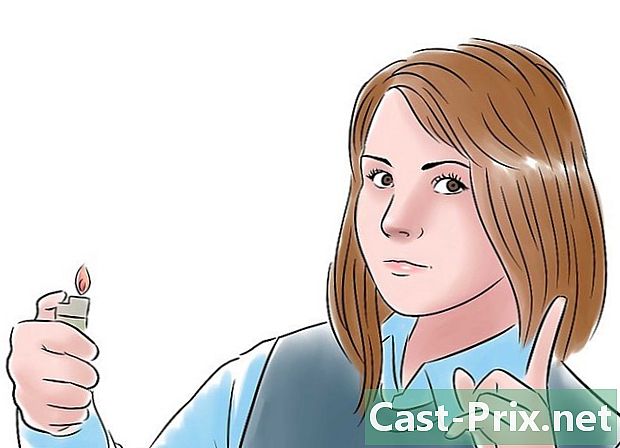Ako skontrolovať históriu spoločnosti Google
Autor:
Robert Simon
Dátum Stvorenia:
15 V Júni 2021
Dátum Aktualizácie:
13 Smieť 2024
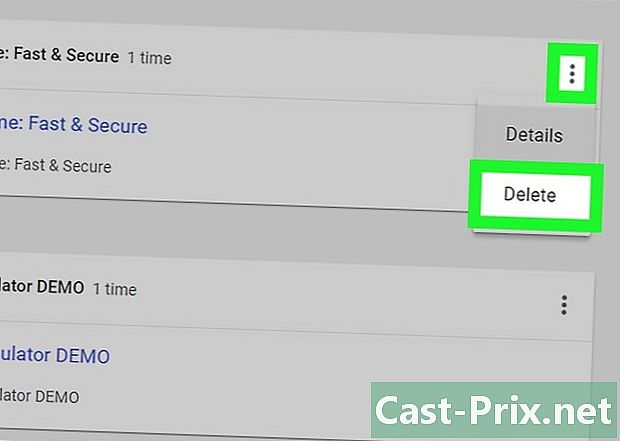
Obsah
- stupňa
- Metóda 1 Zobrazenie histórie vášho účtu Google na počítači
- Metóda 2 Zobrazenie histórie účtu Google v telefóne iPhone
- Metóda 3 Zobrazenie histórie účtu Google v systéme Android
- Metóda 4 Zobrazenie histórie prehliadača Chrome na pracovnej ploche
- Metóda 5 Zobrazenie histórie prehliadača Chrome na mobile
Či už na stolnom počítači alebo telefóne (alebo tablete), môžete skontrolovať svoju aktivitu na Googli. Môžete tiež zobraziť a skontrolovať svoju históriu prehliadania Google Chrome.
stupňa
Metóda 1 Zobrazenie histórie vášho účtu Google na počítači
- Otvorte stránku Moja aktivita. Prejdite na túto stránku vo webovom prehľadávači počítača.
-

Prihláste sa. Kliknite na SPOJENIE v strede stránky zadajte adresu svojho účtu Google a kliknite na NEXT, zadajte heslo pre svoj účet Google a vyberte položku NEXT.- Ak sa zobrazí stránka Moja aktivita, prejdite na ďalší krok.
-

Zobraziť aktivitu svojho účtu Google. Posúvaním nadol zobrazíte staršie aktivity. -

Vyberte konkrétnu kategóriu. Ak chcete vidieť aktivitu konkrétnej sekcie (napr. Chrome), kliknite na nadpis tejto sekcie v hornej časti stránky. -
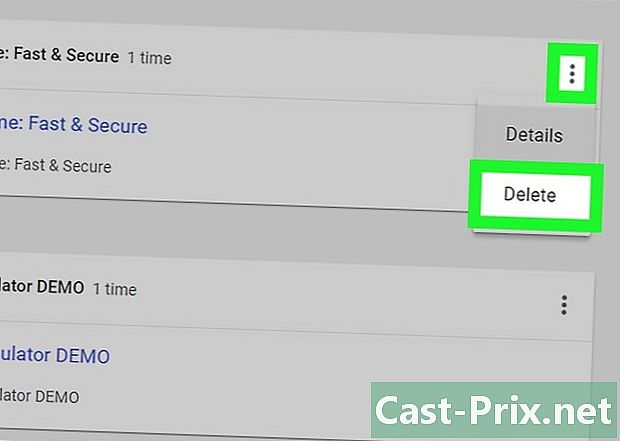
V prípade potreby odstráňte činnosti. Ak chcete z histórie Google odstrániť konkrétnu aktivitu, kliknite na tlačidlo ⋮ napravo od aktivity vyberte remove potom v rozbaľovacej ponuke DELETE na príkazovom riadku. Ak chcete odstrániť celú históriu Google:- vybrať Odstrániť činnosti vľavo;
- zvoliť Celé obdobie pod nadpisom Odstrániť podľa dátumu ;
- kliknite na DELETE ;
- kliknite na DELETE na príkazovom riadku.
Metóda 2 Zobrazenie histórie účtu Google v telefóne iPhone
-

Otvorte Google. Klepnite na ikonu aplikácie Google, ktorá vyzerá ako červené, žlté, zelené a modré písmeno „G“ na bielom pozadí. -
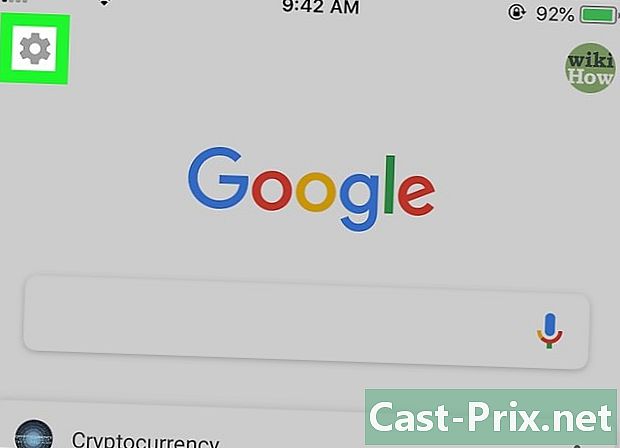
Stlačte tlačidlo nastavenia
. Toto koliesko v tvare gombíka sa nachádza v ľavej hornej časti obrazovky a otvára novú stránku. -

Posuňte zobrazenie nadol na požadovanú možnosť historický. Táto možnosť je v strede stránky. -

Prejdite na možnosť Moja aktivita. Túto možnosť nájdete v strede stránky historický. -
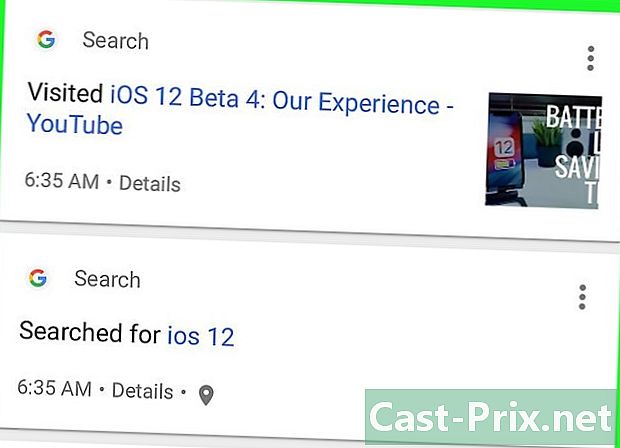
Skontrolujte aktivitu svojho účtu Google. Prejdite zoznamom aktivít a zobrazte si najstaršie. -

V prípade potreby odstráňte činnosti. Ak chcete odstrániť aktivitu z histórie účtu Google, stlačte tlačidlo ⋮ napravo od aktivity vyberte remove v rozbaľovacej ponuke a potom stlačte DELETE.- Históriu aktivít svojho účtu Google môžete tiež odstrániť klepnutím na ⋮ v pravom hornom rohu obrazovky vyberte položku Odstrániť činnosti, výber Celé obdobie pod nadpisom Odstrániť podľa dátumu potom stlačte DELETE a nakoniec DELETE kedy budete pozvaní.
Metóda 3 Zobrazenie histórie účtu Google v systéme Android
-

Otvorte Google. Ak chcete otvoriť aplikáciu Google, klepnite na červenú, žltú, zelenú a modrú ikonu tvaru „G“ na bielom pozadí.- Aplikácia Google je predinštalovaná prakticky na všetkých najnovších systémoch Android.
-

lis ☰. Táto ikona sa nachádza v pravom dolnom rohu obrazovky. -
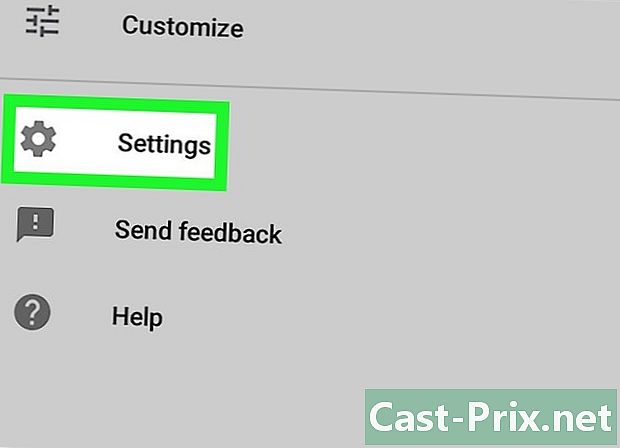
zvoliť nastavenie. Táto možnosť je úplne vľavo na obrazovke. -
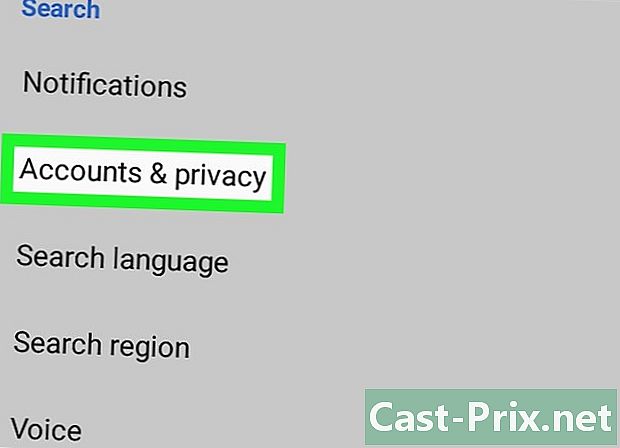
vybrať Dáta a prispôsobenie. Táto karta je v hornej časti obrazovky. -

lis Moja aktivita. Táto možnosť je v dolnej časti obrazovky. Klepnutím otvoríte stránku s aktivitami účtu Google v prehliadači Chrome.- Ak sa zobrazí výzva na prihlásenie, pred pokračovaním v ďalšom kroku zadajte adresu a heslo svojho účtu Google.
-

Skontrolujte aktivitu svojho účtu Google. Svoje staršie aktivity si môžete prezerať listovaním v zozname. -

Vyberte konkrétnu kategóriu. Ak chcete vidieť aktivitu konkrétnej sekcie (napr. Chrome), klepnite na hlavičku sekcie v hornej časti stránky. -

Odstrániť činnosti. V prípade potreby môžete aktivity z histórie svojho účtu Google odstrániť klepnutím na ⋮ právo na činnosť, výber remove v rozbaľovacej ponuke a potom vyberte položku DELETE na príkazovom riadku.- Históriu aktivít svojho účtu Google môžete tiež odstrániť klepnutím na ☰ potom Odstrániť činnosti > Celé obdobie (pod nadpisom Odstrániť podľa dátumu) > DELETE potom DELETE.
Metóda 4 Zobrazenie histórie prehliadača Chrome na pracovnej ploche
-

Otvorte prehliadač Google Chrome
. Ikona aplikácie Chrome vyzerá ako červená, žltá, zelená a modrá guľa. -

Kliknite na ⋮. Toto tlačidlo sa nachádza v pravom hornom rohu okna a otvára rozbaľovaciu ponuku. -

vybrať historický. voľba historický je v rozbaľovacej ponuke. Kliknutím na túto ponuku zobrazíte ponuku ponuky. -

Kliknite na historický. Táto voľba sa nachádza v hornej časti ponuky ponuky. Otvorí stránku historický. -

Skontrolujte históriu prehliadača Chrome. Prejdite si svoju históriu a pozrite si rôzne položky. -

Ak je to potrebné, odstráňte svoju históriu. Každý prvok histórie je možné odstrániť jednotlivo kliknutím na ⋮ potom vyberte Odstrániť z histórie, Celú históriu prehliadača Chrome však môžete odstrániť aj pomocou týchto krokov:- kliknite na Vymažte údaje prehliadania na ľavej strane stránky;
- uistite sa, že História prehliadania je kontrolovaný;
- v poli vyberte časový interval, ktorý chcete odstrániť perióda ;
- kliknite na Vymazať údaje v dolnej časti okna.
Metóda 5 Zobrazenie histórie prehliadača Chrome na mobile
-

Otvorte prehliadač Google Chrome
. Ak chcete otvoriť prehliadač Google Chrome, klepnite na červenú, žltú, zelenú a modrú ikonu gule. -

lis ⋮. Toto tlačidlo sa nachádza v pravom hornom rohu obrazovky a otvára rozbaľovaciu ponuku. -

vybrať historický. Túto možnosť nájdete uprostred rozbaľovacej ponuky.- Ak možnosť nevidíte historický, stlačte Nová karta v rozbaľovacej ponuke a potom znova ⋮ pred výberom historický.
-

Skontrolujte históriu prehliadača Chrome. Po otvorení stránky História prehliadača Chrome môžete prejsť na jej obsah. -

Odstráňte niektoré záznamy z vašej histórie. Ak chcete z histórie odstrániť konkrétne položky, postupujte podľa krokov uvedených nižšie.- Na iPhone : stlačte zmena v pravej dolnej časti obrazovky klepnite na položku, ktorú chcete odstrániť, a vyberte remove vľavo dole.
- V systéme Android : stlačte X napravo od každej položky, ktorú chcete odstrániť zo stránky histórie.
-

V prípade potreby odstráňte celú svoju históriu. Ak chcete z telefónu alebo tabletu odstrániť celú históriu prehliadača Chrome, stlačte tlačidlo Vymažte údaje prehliadania, uistite sa, že možnosť História prehliadania je začiarknuté, stlačte Vymažte údaje prehliadania potom ďalej Vymažte údaje prehliadania kedy budete pozvaní.

- Ak sa váš prehliadač začne spomaľovať ako obvykle alebo ak nezobrazuje konkrétne weby, ku ktorým máte prístup na iných platformách alebo prehľadávačoch, problém môže vyriešiť odstránenie histórie a vyrovnávacej pamäte.
- Vymazanie histórie prehliadania je nezvratné.